1. În primul rând, vom crea un nou document. Prefer să lucrez cu rezoluții mai mari (în această lecție 1600 * 1200), deoarece editarea acestora este mai ușoară. Când imaginea este redusă, calitatea nu va scădea atât de mult.
Vom aranja ghizii. Pentru a face acest lucru, mergeți la Image> Guides> Guide (în% ...) și selectați orizontal (A), apoi treceți din nou această cale și selectați vertical (B)
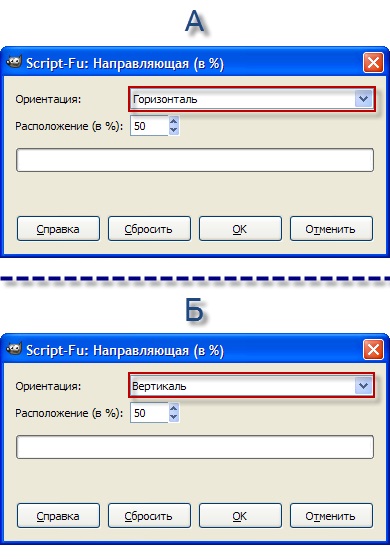
2. Creați un nou strat transparent [vinil] (Layer> Creare strat ...). Cu instrumentul "Selecție eliptică", faceți un cerc cu dimensiunea plăcii viitoare și completați selecția cu culoarea neagră
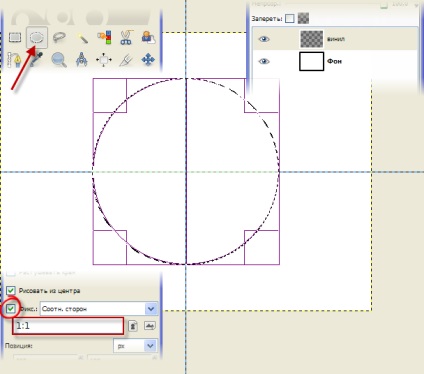
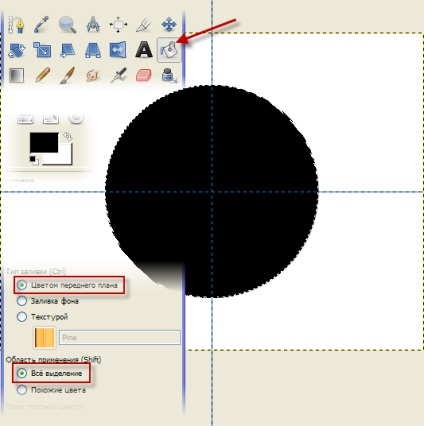
3. Duplicați stratul și aplicați-l la copie Filtre> Zgomot> Zgomot HSV cu următorii parametri:
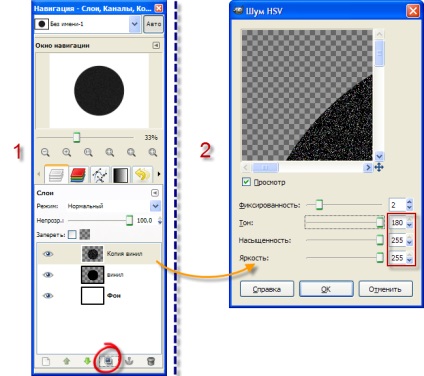
4. Micșorați ușor selecția (din nou activând "Selecția eliptică" și făcând clic pe LMB de pe placă), deschideți dialogul de contur și convertiți selecția în contur
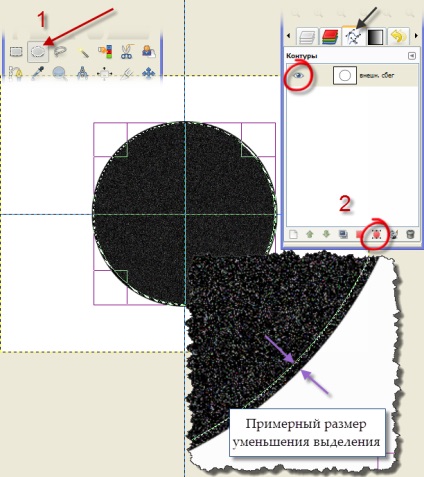
Vă sfătuiesc să denumiți imediat contururile create, acesta este / extern. sbeg /. De asemenea, va fi superfluă includerea vizibilității acestora (precum și în straturi, înfundarea aspectului ochiului).
5. Mai restrângem selecția la dimensiunile care vor corespunde etichetei din mijlocul plăcii. Transformăm într-un contur și numim / autocolantul exterior /
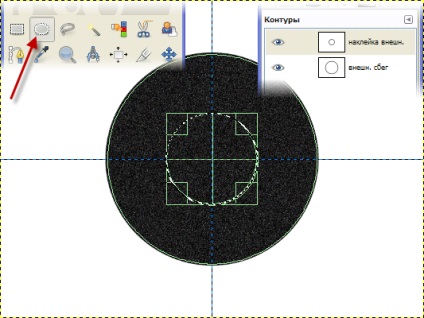
6. Restrângeți din nou selecția. de această dată până la mărimea gaurii viitoare din centru. Noi transformam si suntem / gaura /
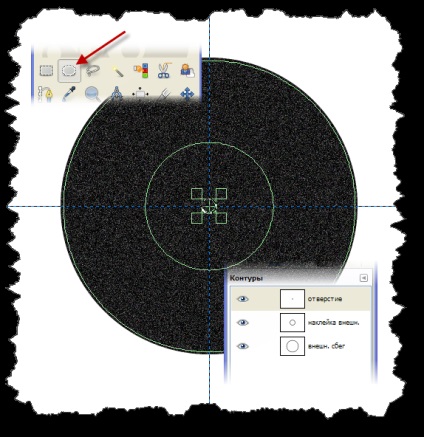
7. Acum să mergem în direcția opusă și să ne extindem. Principiul este același, mai jos în ecranul de ecran arată contururile necesare și numele lor:
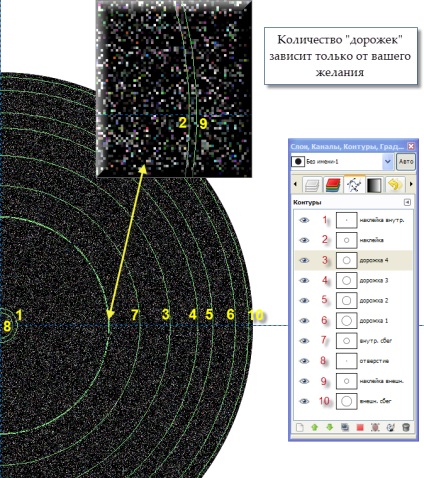
8. Acum vom fuziona toate contururile- / căi / împreună. Pentru a face acest lucru, opriți vizibilitatea altor circuite, faceți clic pe PCM pe oricare dintre ele din listă și selectați * Mergeți căile vizibile *. Sub aceeași culoare sunt prezentate contururile care trebuie îmbinate împreună (albul nu se combină!):
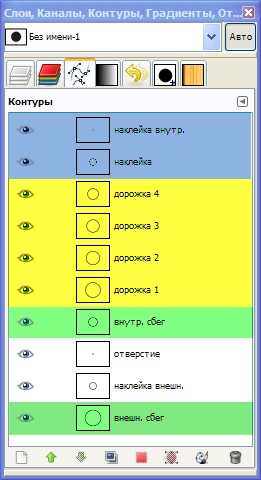
9. Reveniți la fila Straturi. Fiind pe un strat de copiere. accesați Filtre> Blur> Motion Blur:
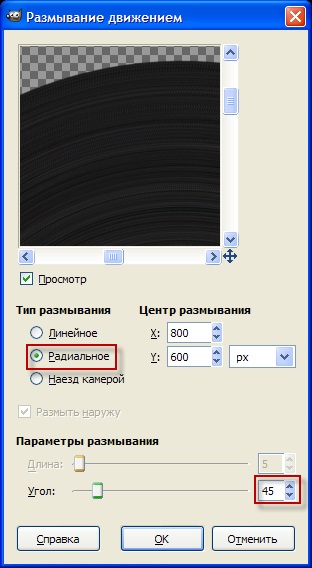
Filtrul poate dura ceva timp (până la un minut și jumătate).
10. Creați un nou strat [etichetă]. Suntem ghidați în dialogul contururilor. selectați / autocolant intern / și transformați conturul într-o selecție. Acum puteți completa selecția cu orice culoare doriți, deoarece aceasta va fi culoarea autocolantului. De asemenea, puteți utiliza gradienți, texturi, perii pentru acest lucru. în general, tot ce vă place.

Eliminați selecția (Ctrl + Shift + A sau Selecție> Debifare)
11. Creați un alt strat. [Căi]. Accesați dialogul de contur pe / pista 4 / și trageți un curs de-a lungul căii:

12. În fila Straturi, mergeți la [Copy Vinyl]. Revenind la contur, selectați / intern. executați /, o transformăm într-o selecție. Inversați selecția (Ctrl + I sau Selecție> Invert), apoi faceți clic pe Ștergere. Ca rezultat, obținem următoarele:
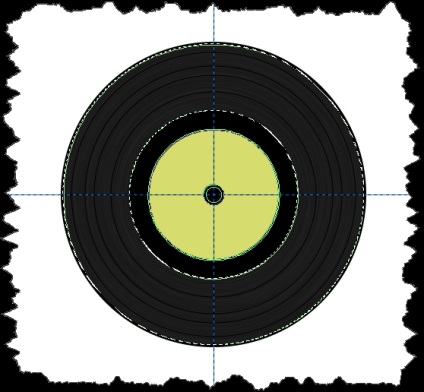
13. Selectați schița / autocolantul exterior /, transformați-o într-o selecție. În dialogul cu straturi, mergeți la [vinil] și mergeți la Color> Luminozitate-Contrast:
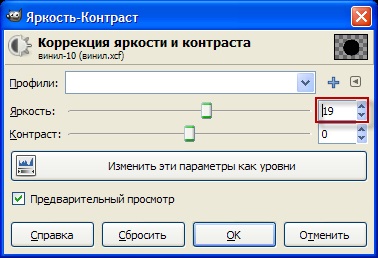
14. Dezactivați vizibilitatea tuturor contururilor, cu excepția / găurilor. Mergeți la [vinil], decupați-l (strat> strat AutoCAD), duplicat. copiați numele [evidențiere], apoi faceți clic pe Ștergere. De ce facem asta? Vă explic. Prin această etapă, vom aplica blur radial, iar o dimensiune mare a stratului ar complica foarte mult acest lucru.
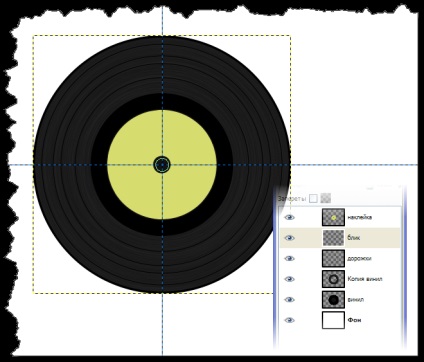
15. Folosiți "Gradient" pentru a umple stratul, așa cum se arată în captura de ecran. Parametrii instrumentului sunt aceiași:
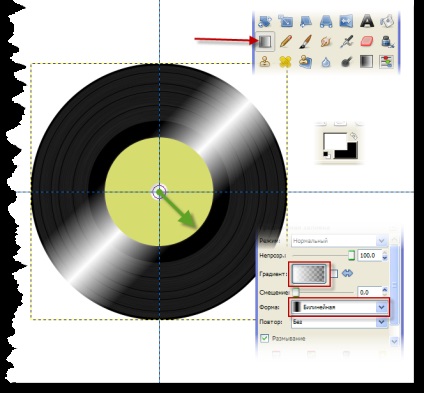
16. Aplicați Filtre> Blur> Motion Blur:
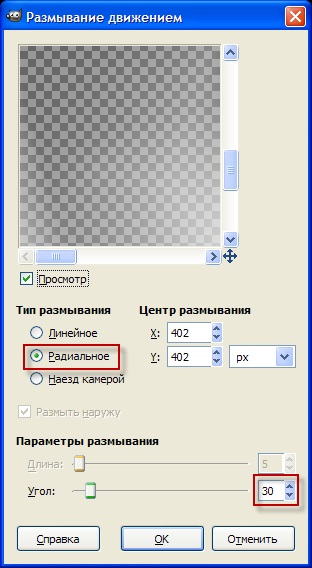
Modul de amestecare este setat pe "Combină cerealele". Dacă se pare că evidențiarea este prea slabă, duplicați acest strat și jucați cu opacitatea copiei.
17. Și acum vom face inscripția. Am decis să o fac într-un cerc, care este ceva mai complicat decât dacă am face linia de linie. Accesați Fișier> Nou> Logos> Text cerc ...
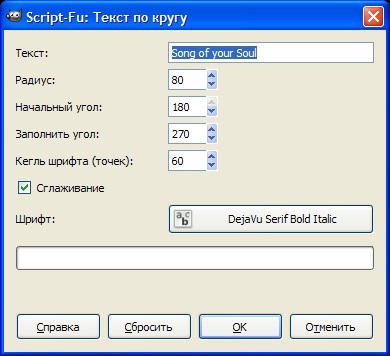
Acești parametri s-au obținut după lungi experimente și sunt date pentru un caz specific. Mai târziu, va fi o lecție dedicată în mod specific acestei funcții a programului.
18. Rezultatul va fi deschis într-o fereastră separată. Copiați (Ctrl + C) și inserați-o în imaginea principală (Edit> Paste as ...> New Layer), utilizați instrumentele "Mutare" și "Rotire"
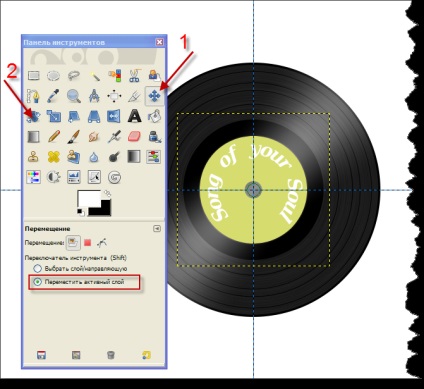
19. Modificați culoarea textului. Pentru aceasta m-am dus la Color> Tinting:
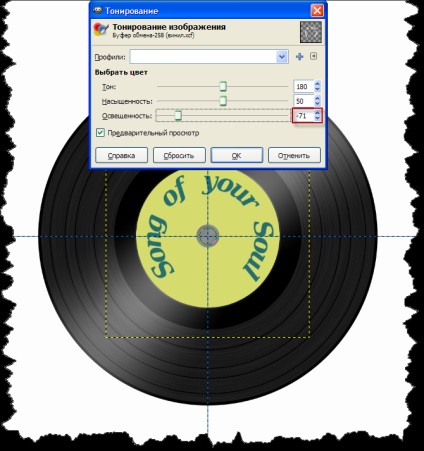
20. Pe autocolant, am decis să aplic niște texturi, pentru a nu lăsa doar o culoare plictisitoare. Pentru a face acest lucru, am creat stratul [model], am trecut la [etichetă] și am convertit canalul alfa într-o selecție. Revenit la [modelul] și umplut textura cu un set standard (fixăm LMC pe textură și tragem-o pe imagine)
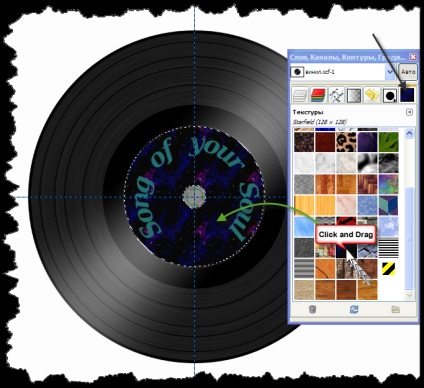
21. Opriți vizibilitatea stratului [Fundal], faceți clic pe PCM pe orice strat din listă și selectați * îmbinați straturile vizibile *. Apoi deschideți dialogul de contururi, opriți vizibilitatea / găurile /, transformați această schiță într-o selecție. Reveniți la dialogul de straturi, mergeți la stratul îmbinat și faceți clic pe Ștergeți.

Asigurați-vă că ați înlăturat ghidajele (Imagine> Ghiduri> Ștergeți ghidajele)
Asta e tot, înregistrarea noastră este gata ... Restul depinde numai de imaginația ta


Un alt mod de a crea un efect cunoscut, fără plug-inuri, dar cu canale.

Următoarea adaptare a următoarei fotomanipulări. Corecție de culoare, pluginuri și alte bunuri în stoc.

O lecție este răspunsul, în care vom crea o fațadă translucidă.

O altă lecție cu batjocura unei fotografii de celebritate. Nu, de data asta nu e Bieber.
Utilizați sortarea periei pentru a selecta peria potrivită.
Evaluarea lecțiilor
"Recordul de vinil" a fost evaluat la 4,70 pe baza a 10 voturi.
Permisiunea de a cita, utiliza și împrumuta materialele site-ului
cu referire la www.progimp.ru. Mai multe detalii →